Apprenez à éditer vos images comme un pro en utilisant le logiciel GIMP
- En ce qui concerne les éditeurs d'images gratuits, GIMP est l'une des meilleures options disponibles.
- GIMP peut effectuer toutes les tâches d'édition d'images et, dans l'article d'aujourd'hui, nous allons vous montrer comment recadrer des images dans GIMP.
- L'outil dispose de plusieurs outils intégrés avec lesquels vous pouvez recadrer, en fonction de vos préférences.

- Photos
- Vidéos
- Chansons
- Modèles 3D et infographies
- De nombreuses autres œuvres d'art
Obtenez toutes les applications à un prix spécial !
GIMP est un excellent logiciel d'édition d'images et, en tant que tel, il possède toutes les fonctionnalités standard des autres outils d'édition d'images.
En parlant de cela, dans l’article d’aujourd’hui, nous allons vous montrer comment recadrer des images dans GIMP. Après avoir lu ce guide, vous serez en mesure de recadrer des images comme un pro.
Comment recadrer une image dans GIMP ?
- Ouvrez l'image que vous souhaitez modifier dans GIMP.
- Cliquer sur Outil de sélection de rectangle. Vous pouvez également simplement appuyer sur le R. bouton de votre clavier.
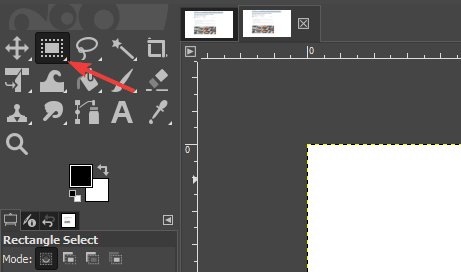
- Sélectionnez maintenant la zone que vous souhaitez recadrer.
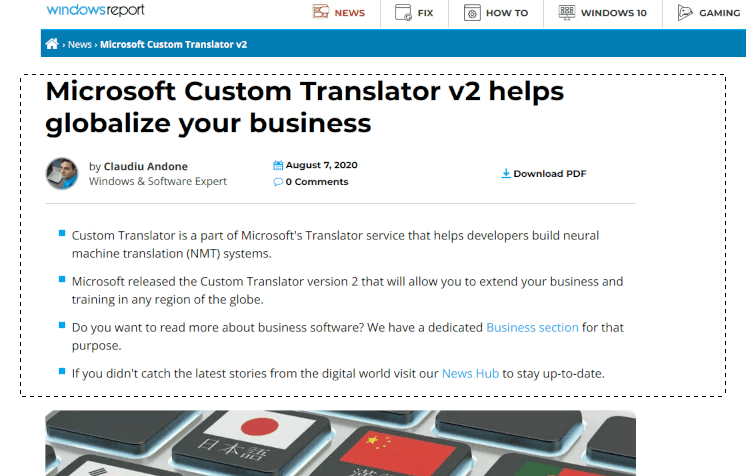
- Vous pouvez cliquer sur les cases de coin pour redimensionner et déplacer votre sélection.
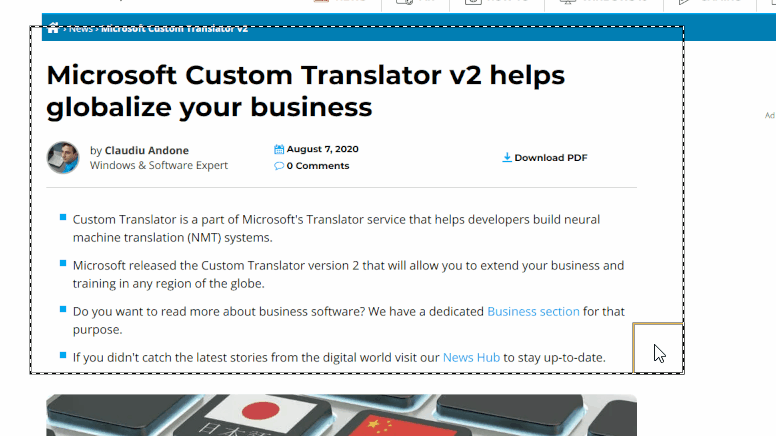
- Allez maintenant au Image menu et sélectionnez Recadrer selon la sélection.
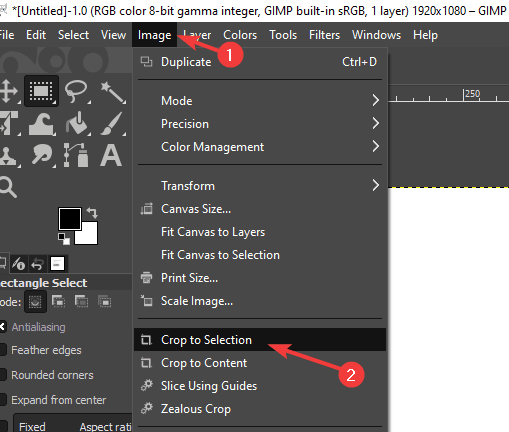
- Votre image va maintenant être recadrée.
Cette méthode est assez simple, mais elle offre également quelques fonctionnalités avancées lors de la sélection. Pour modifier les options de sélection, procédez comme suit :
- Clique le Outil de sélection de rectangle.
- Vous remarquerez maintenant un Sélection rectangulaire Ici, vous pouvez modifier différents paramètres, mais nous mentionnerons brièvement les plus utiles:
-
Taille fixe: En utilisant cette option, vous pouvez sélectionner une largeur, une hauteur, un rapport hauteur/largeur ou même une taille fixe pour votre sélection. Ceci est incroyablement utile si vous devez recadrer une image à une taille spécifique.
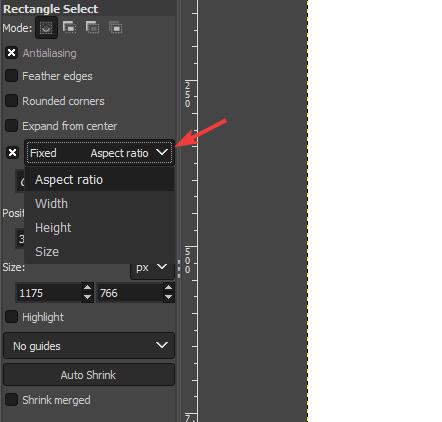
-
Position et taille: Vous pouvez définir manuellement la position de la sélection ou sa taille en px ou toute autre unité.
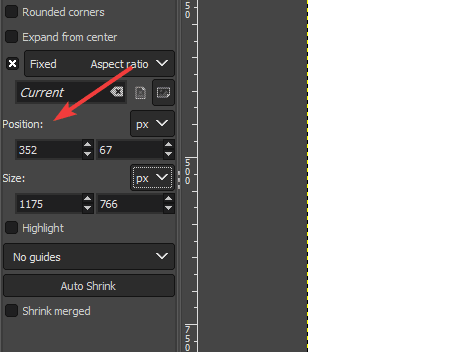
-
Points forts et guides: Grâce à ces fonctionnalités, vous pouvez mettre en valeur votre sélection et faciliter le recadrage de l'image. Vous pouvez également choisir plusieurs guides de sélection différents.
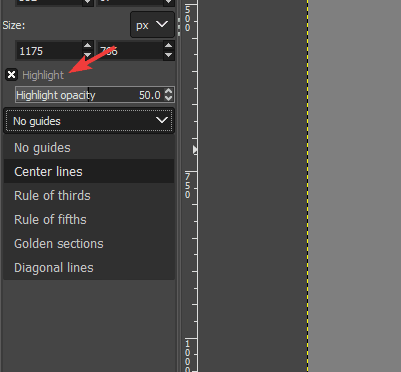
-
Taille fixe: En utilisant cette option, vous pouvez sélectionner une largeur, une hauteur, un rapport hauteur/largeur ou même une taille fixe pour votre sélection. Ceci est incroyablement utile si vous devez recadrer une image à une taille spécifique.
1. Ouvrez GIMP.
2. Cliquez maintenant sur Fichier > Ouvrir et sélectionnez l'image que vous souhaitez modifier.
3. Clique sur le Recadrer outil depuis la barre d’outils. Vous pouvez également utiliser le Changement + C raccourci.
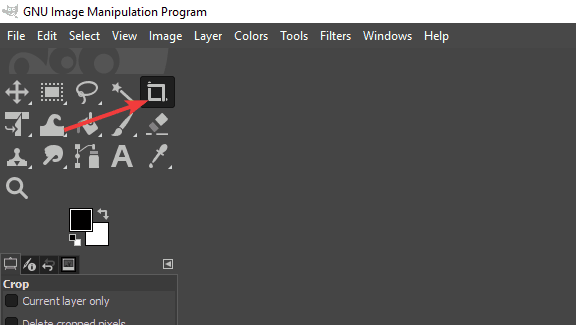
4. Choisissez la zone que vous souhaitez recadrer. Si nécessaire, déplacez et redimensionnez votre sélection.
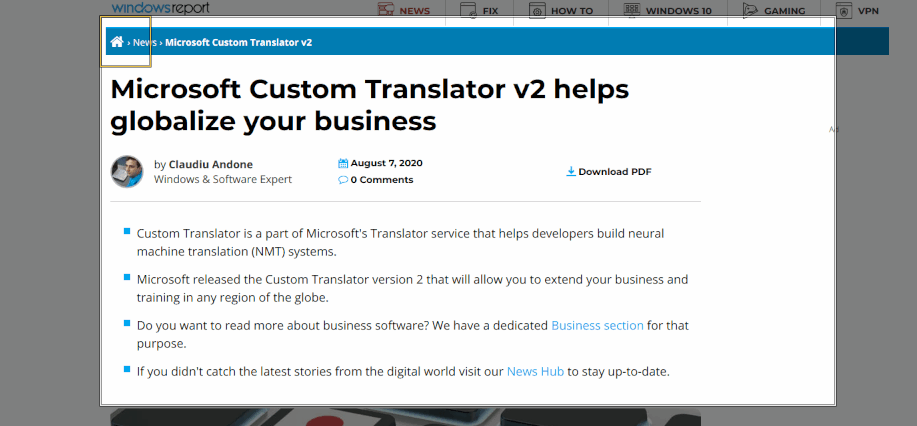
5. Presse Entrer pour recadrer votre sélection.
Une autre méthode de recadrage dans GIMP consiste à utiliser l'outil de recadrage intégré. Il vous permet de sélectionner facilement une zone à recadrer et d'effectuer l'action en quelques clics.
De plus, l'outil de recadrage possède quelques fonctionnalités uniques que vous pouvez appliquer lors de l'édition de votre image dans GIMP :
- Couche actuelle uniquement: En cochant cette fonctionnalité, vous ne pouvez recadrer l'image que sur le calque actuel. Les autres calques ne seront pas affectés.
- Supprimer les pixels recadrés: Cette fonctionnalité supprimera les données de couche non verrouillées.
- Permettrecroissance: En utilisant cette fonctionnalité, vous pouvez réellement étendre le canevas si nécessaire.
- Comment utiliser GIMP 2.10 comme un pro?
- 5+ meilleurs logiciels de montage photo pour embellir vos photos numériques
- 8 meilleurs logiciels de suppression d'arrière-plan pour modifier vos photos
- 5 meilleurs logiciels de redimensionnement d'images sans impact sur la qualité
3. Utilisez Recadrage vers le contenu et Recadrage zélé
- Ouvrez l'image que vous souhaitez recadrer.
- Aller à Image > Recadrer selon le contenu.
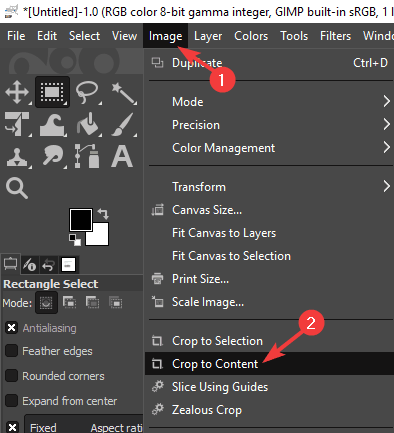
- Votre image sera automatiquement recadrée.
En utilisant cette fonctionnalité, vous supprimerez l’espace vide plus grand que votre image.
Vous pouvez également utiliser la fonction Zealous Crop qui fonctionne presque de la même manière, mais elle supprime l'espace vide autour et entre l'image.
Le recadrage dans GIMP est incroyablement simple et vous pouvez le faire en utilisant ces trois méthodes différentes. Le recadrage avec l'outil Recadrer est à notre avis la meilleure option car c'est le plus rapide et il offre le plus de fonctionnalités.
Si vous n'êtes pas fan de GIMP, vous pouvez toujours recadrer les images à l'aide des outils intégrés de Windows 11 ou tout autre logiciel de retouche d'image gratuit.
Faites-nous savoir si vous avez trouvé cet article utile et notez tous vos commentaires dans la section commentaires ci-dessous.
![5 meilleurs adaptateurs réseau Powerline [Ethernet, jeux]](/f/ed3e0e26bba430ec50d6bb17f4605b30.jpg?width=300&height=460)
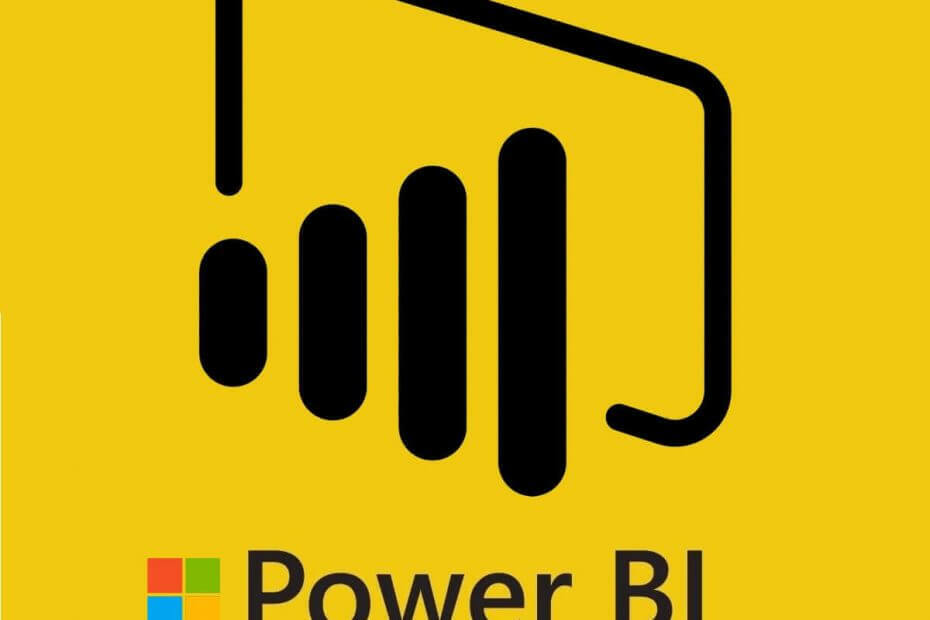
![10+ meilleurs ordinateurs portables de jeu Windows 10 [Razer, Dell, Lenovo]](/f/d5edccfe7adfc61910f15fecd1637270.jpeg?width=300&height=460)